台式机万能网卡驱动,图文详解如何给台式机安装万能网卡驱动
- 2017-12-20 16:00:21 分类:常见问题
有不少的台式机用户称,在升级为win10系统后,就发现没有网络,连不上网络,这是怎么回事呢?重启了几次系统还是没有解决。有的用户以为是在安装新系统的过程中出了什么问题,甚至又重装了一遍系统,但是还his没有解决,这是因为,没有安装,或更新新的台式机万能网卡驱动导致的,下面,小编就来教大家给台式机万能网卡驱动的方法。
随着电脑的使用越来越多,普及的速度越来越快,使得使用网络也快速发展,但是不可否认的是还是有很多的用户对网络这一块不太熟悉的,特别是那些刚接触电脑的用户来说,就如本地连接在哪里的用户也不大有人在,而更不用说给台式机安装万能网卡驱动了,下面,小编就来跟大家演示台式机安装万能网卡驱动的操作教程。
台式机万能网卡驱动
搜索“万能网卡驱动”,点击进入下载页面进行下载。
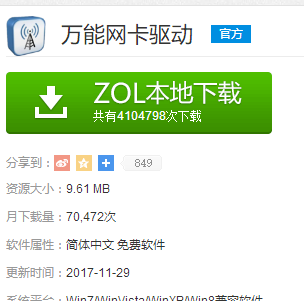
网卡示例1
将下载的文件进行解压缩
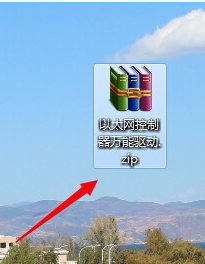
网卡驱动示例2
在我的电脑上单击右键,然后选择管理

台式机示例3
点击“设备管理”
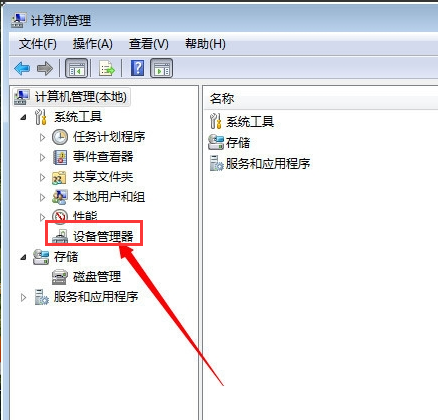
网卡驱动示例4
找到网络适配器,然后选择realtek单击右键,选择“更新驱动”
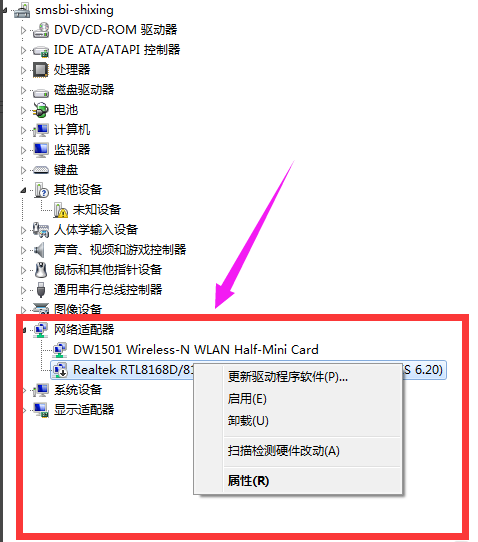
网卡示例5
点击“浏览计算机以查找驱动软件(R)”
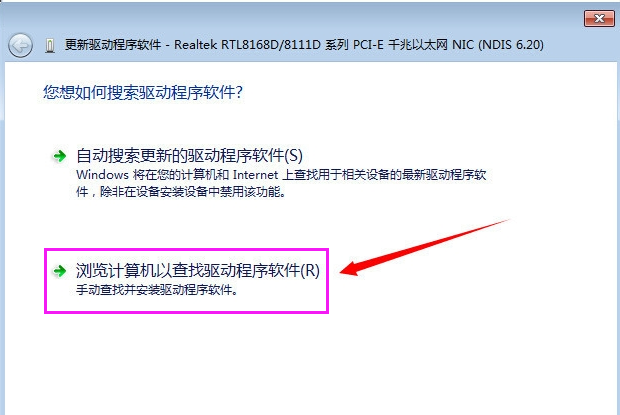
网卡示例6
点击浏览,找到刚下载并解压缩的万能网卡驱动程序;然后单击下一步完成安装

网卡驱动示例7
完成安装可重启系统。
以上就是台式机安装万能网卡驱动的操作方法了。